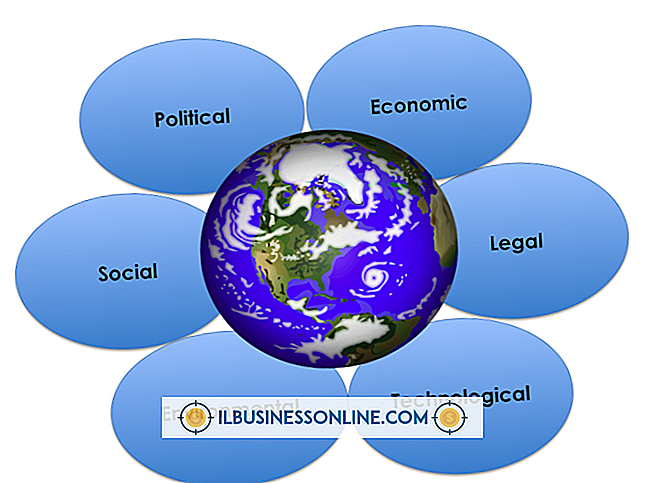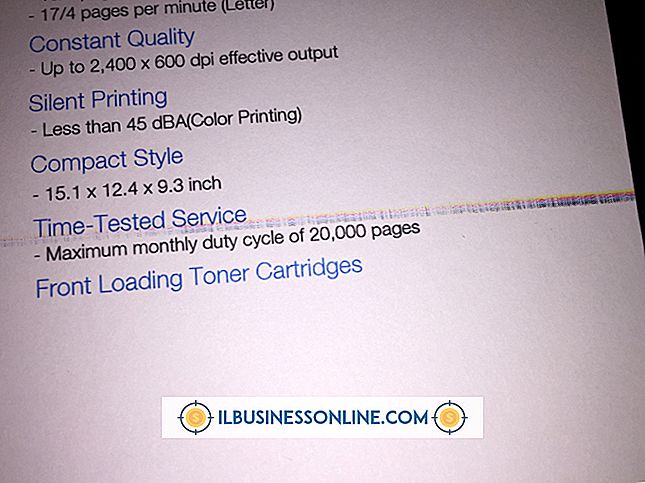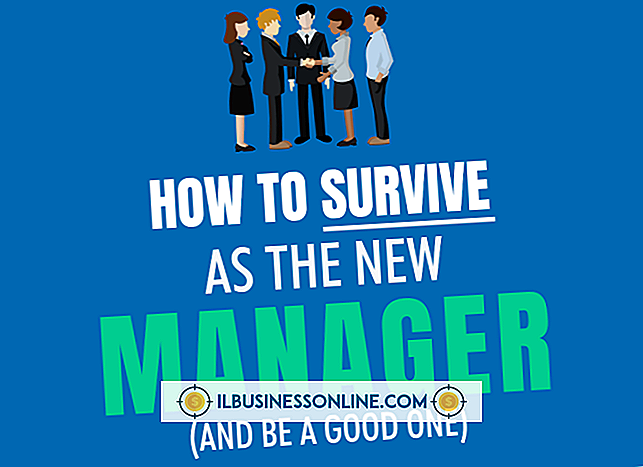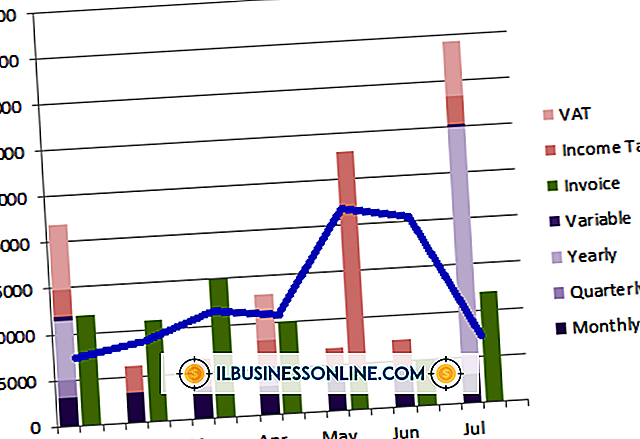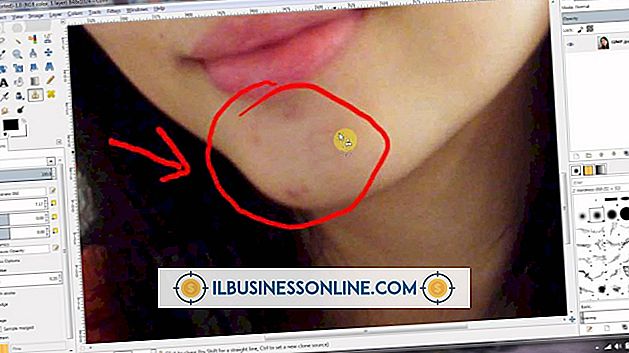วิธีค้นหาการตั้งค่า DNS บนพีซี

เมื่อคุณป้อนที่อยู่เว็บลงในเบราว์เซอร์สิ่งแรกที่ PC ของคุณทำคือติดต่อเซิร์ฟเวอร์ชื่อโดเมนเพื่อรับข้อมูลการกำหนดเส้นทางสำหรับที่อยู่ ในกรณีส่วนใหญ่พีซีของคุณส่งคำขอ DNS ไปยังเราเตอร์เครือข่ายท้องถิ่นของคุณซึ่งจะส่งต่อคำขอไปยังเซิร์ฟเวอร์ DNS ของ ISP คุณสามารถค้นหาเซิร์ฟเวอร์ DNS ที่พีซีของคุณใช้อยู่โดยตรวจสอบที่อยู่ DNS เริ่มต้นของมัน คุณสามารถเลือกที่จะใช้เซิร์ฟเวอร์ DNS อื่นโดยเปลี่ยนการตั้งค่า DNS ของพีซี
1
คลิก "ค้นหา" บนชาร์มบาร์คลิก "การตั้งค่า" แล้วพิมพ์ "ดูเครือข่าย" ลงในช่องค้นหา เลือก "ดูการเชื่อมต่อเครือข่าย" จากผลลัพธ์ Windows แสดงการ์ดเชื่อมต่อเครือข่ายของคอมพิวเตอร์
2
คลิกสองครั้งที่รายการสำหรับการ์ดเชื่อมต่อเครือข่ายของคุณเพื่อดูที่อยู่ DNS ที่คอมพิวเตอร์ของคุณใช้อยู่ในปัจจุบัน
3
คลิกปุ่ม "รายละเอียด" แล้วค้นหาที่อยู่ DNS ถัดจาก "เซิร์ฟเวอร์ DNS IPv4" ที่อยู่ประกอบด้วยตัวเลขสี่ตัวหารด้วยจุด ที่อยู่ที่ขึ้นต้นด้วย "192.168" ชี้ไปที่เราเตอร์เครือข่ายท้องถิ่นของคุณหรือไปยังเราเตอร์ ISP ของคุณหากคุณมีการเชื่อมต่อโดยตรง
4
คลิก "ปิด" สองครั้งเพื่อกลับไปที่หน้าต่างการเชื่อมต่อเครือข่าย
5
คลิกขวาที่อะแดปเตอร์เครือข่ายที่คอมพิวเตอร์ของคุณใช้และเลือก "Properties" เพื่อดูการกำหนดค่า DNS ของคอมพิวเตอร์ คลิก "ใช่" เพื่อให้สิทธิ์ Windows ดำเนินการต่อ
6
เลือก "Internet Protocol รุ่น 4 (TCP / IPv4)" จากรายการโปรโตคอลแล้วคลิก "Properties" Windows แสดงการกำหนดค่า DNS ของคุณ หากการกำหนดค่าของคุณถูกตั้งค่าเป็น "รับที่อยู่เซิร์ฟเวอร์ DNS โดยอัตโนมัติ" ที่อยู่ DNS ของคุณจะถูกกำหนดโดย ISP ของคุณหรือเราเตอร์เครือข่ายท้องถิ่นของคุณ หากการกำหนดค่าของคุณถูกตั้งค่าเป็น "ใช้ที่อยู่เซิร์ฟเวอร์ DNS ต่อไปนี้" คอมพิวเตอร์ของคุณใช้ที่อยู่ DNS ที่ระบุไว้ในฟิลด์ถัดไป คุณสามารถเปลี่ยนการตั้งค่า DNS จากหน้าต่างนี้